路由器怎么设置 路由器全部怎么安装 路由器怎么设置 路由器亮红灯什么原因 路由器登录入口和光猫的区别 路由器怎么重启 路由器怎么连接 路由器桥接教程详细 路由器干什么用:两个腾达无线路由器怎么设置两个腾达无线路由器怎么连接和设置如何连接两台腾达的路由器
一、两个腾达无线路由器怎么设置你可以使用WDS无线桥接,首先你要准备两个或者以上的路由器,并且支持WDS桥接模式,首先主路由设置好了,并且能够正常上网了,就不要动了,设置第二台路由的时候 选择WDS 然后让路由器自动扫描主路由的SSID,有wifi密码就输入密码,然后设置第二台路由的SSID和wifi密码,接着把第二台路由的DHCP服务关闭了,不然会和主路由的DHCP服务冲突,上不了网。如果有第三台就接收第二台路由的wifi信号桥接,以此类推,希望对你有帮助。
二、两个腾达无线路由器怎么连接和设置
第收到其他维修同行的一台无线路由器设置(以TP举例,腾达的设置与TP类似)
1首先登入和宽带猫连接的路由器:如图

2在无线设置-基本设置中设置“SSID号”、“信道”,设置固定信道号,如图:

3在无线设置-无线安全设置中设置无线信号加密信息。记录该无线路由器设置后的SSID、信道和加密设置信息
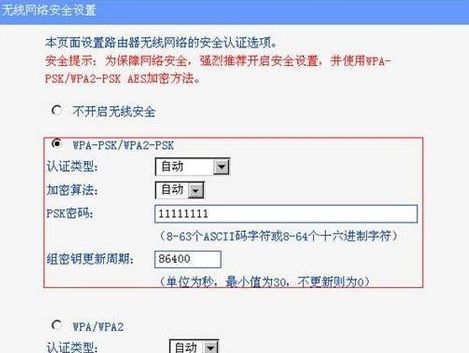
第二台无线路由器设置
登入需要桥接的第二台无线路由器

在网络参数-LAN口设置中,修改IP地址和第收到其他维修同行的一台路由器不同(防止IP地址冲突),
如192.168.1.2,保存,路由器会自动重启。

在无线设置-基本设置中勾选“开启WDS”。点击“扫描”,搜索周围无线信号。

在扫描到的信号列表中选择第收到其他维修同行的一台路由器SSID号,如下图中SSID,点击“连接”。

将信道设置成与第收到其他维修同行的一台路由器信道相同。同时设置加密信息和第收到其他维修同行的一台路由器相同,点击“保存”。如下图:

关闭DHCP服务器。在DHCP服务器中,选择“不启用”,保存,重启路由器。

此时第收到其他维修同行的一台无线路由器与第二台无线路由器已成功建立WDS。
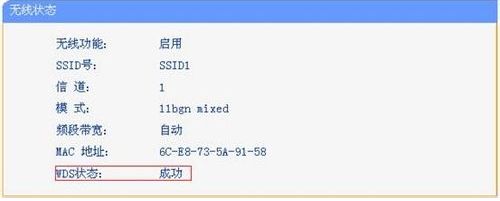
三、如何连接两台腾达的路由器你好,你的这种情况,A路由请按下面的方法进入连接和设置,
1、把入户网线连接到路由的WAN口,
2、用另一根网线一头连接你的电脑,另一头连接你的路由LAN口,(LAN口是路由上标有1、2、3、4的接口!)
3、打开电脑,打开浏览器,在地址栏里输入路由登陆IP,
4、在弹出对话框内输入路由登陆账号和密码,友情提示,如果你不知道路由登陆IP、登陆账号和密
码,你可以把路由翻过来看一下,在路由的背面有写出!
5、进入路由设置界面后,一般会弹出快速设置界面,你可以在此界面,选择宽带拨号方式,为
PPPoE,输入上网账号和密码!
6、设置完成后,保存退出并重启路由!
等路由重启完成后,你的路由硬件连接和设置就已经完成了!
而你的B路由请按下面的方法进行设置:
1、把你的无线路由LAN口,也就是路由上标有1、2、3、4的接口与电脑网口用网线连接起来!
2、打开电脑,打开浏览器,在地址栏里输入192.168.1.1,
3、在弹出对话框内输入路由登陆账号和密码,均为admin,
4、进入路由设置后,一般会弹出快速设置界面,你可以直接选择WAN口为静态IP,
5、填入静态IP所需的设置!具体设置要与你的上一级路由在同一IP地址段!
6、并在下面的无线设置里,设置一下无线的SSID,也可以使用默认,
7、设置一下无线的密码!点下方的保存生效!
8、选择网络配置,内网设置,把下面的IP地址更改为与WAN口不在同一IP地址段!
点下面的保存生效!
9、这些都设置完成后,点左侧工具栏上的系统工具,
10、选择下面的重新启动,
11、等重启完成,把从路由A的LAN口接来的网线插到你路由的WAN口,
12、在从路由的LAN口用网线连接到电脑就可以了!
本答案来自“电脑知道团队”。请勿盗用!


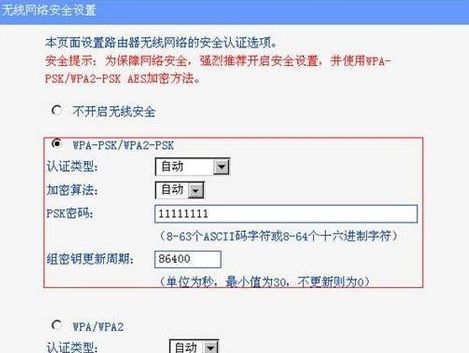






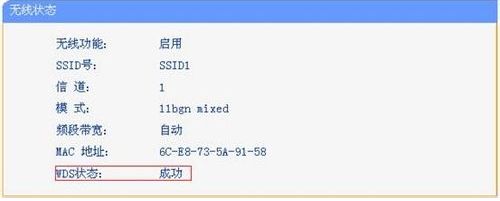

 |Archiver|手机版|家电维修论坛
( 蜀ICP备19011473号-4 川公网安备51102502000164号 )
|Archiver|手机版|家电维修论坛
( 蜀ICP备19011473号-4 川公网安备51102502000164号 )